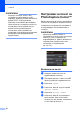Advanced User's Guide
Table Of Contents
- Ръководство за допълнителни функции MFC‑J6520DW MFC‑J6720DW
- Ръководства за потребителя и къде мога да ги намеря?
- Съдържание
- 1 Общи настройки
- 2 Функции за защита
- Secure Function Lock 2.0 (Заключваща функция за безопасност 2.0)
- Преди да започнете да използвате Secure Function Lock 2.0 (Заключваща функция за безопасност 2.0)
- Настройка и промяна на администраторската парола
- Задаване на ограничени потребители
- Включване/изключване на Secure Function Lock (Заключваща функция за безопасност)
- Смяна на потребители
- Промяна в публичен режим
- Ограничаване на набиране
- Secure Function Lock 2.0 (Заключваща функция за безопасност 2.0)
- 3 Изпращане на факс
- Допълнителни опции за изпращане
- Допълнителни операции на изпращане
- Получаване на факс при поискване (Polling)
- 4 Получаване на факс
- Получаване в паметта (Само едноцветно)
- Дистанционно изтегляне
- Допълнителни операции по получаване
- Получаване на факс при поискване (Polling)
- Получаване на факс при поискване
- Настройване на получаването на факс при поискване
- Настройване на защитено получаване на факс при поискване
- Настройване на отложено получаване на факс при поискване
- Последователно получаване на факсове при поискване (само едноцветно)
- Отменяне на задание за последователно получаване на факсове при поискване
- Получаване на факс при поискване
- 5 Набиране и запаметяване на номера
- 6 Отпечатване на отчети
- 7 Изготвяне на копия
- Опции за копиране
- Спиране на копирането
- Подобряване на скоростта и качеството на копиране
- Увеличаване или редуциране на копия
- Създаване на N в 1 копия или плакат (Оформление на страница)
- Копиране на лична карта 2 в 1 (оформление на страница)
- Сортиране на копия
- Настройка на плътността
- Режим Пестене на мастило
- Копиране върху тънка хартия
- Автоматично изправяне
- Копиране на книга
- Копиране на воден знак
- Премахване на фонов цвят
- 2‑странно копиране
- Задаване на направените промени като нова настройка по подразбиране
- Възстановяване на всички фабрични настройки
- Запазване на опции за копиране като пряк път
- Преки пътища за A3 копиране
- Опции за копиране
- 8 Печат на снимки от карта с памет или USB флаш устройство
- Операции на PhotoCapture Center™
- Печат на изображения
- Настройки за печат за PhotoCapture Center™
- Сканиране към карта с памет или USB флаш устройство
- 9 Отпечатване на снимки от фотоапарат
- A Текуща поддръжка
- B Кратък речник
- Индекс
- brother BUL
Печат на снимки от карта с памет или USB флаш устройство
71
8
• Рязкост
Тази настройка усилва детайлите на
изображението, подобно на регулиране
на финия фокус на фотоапарат. Ако
изображението не е на фокус и не
можете да видите фините детайли на
снимката, регулирайте рязкостта.
• Плътност на цвета
Тази настройка регулира цялото
количество цвят в изображението.
Можете да увеличите или намалите
количеството цвят в едно изображение,
за да под
обрите размити или бледи
снимки.
Изрязване
Ако снимката е твърде дълга или широка,
за да се вмести в свободното място на
избраното оформление, част от
изображението ще бъде изрязана.
Настройката по подразбиране е Вкл. Ако
желаете да отпечатате цялото
изображение, променете настройката на
Изкл. Ако зададете Отрязване на
Изкл., задайте също Без граници на
Изкл. (Вижте Печат без полета
uu стр. 71.)
a Отворете капака на слота за
запаметяващи носители.
b Поставете картата с памет или USB
флаш устройство в правилния слот.
c Натиснете Снимка.
d Натиснете d или c, за да се покаже
Преглед снимки.
e Натиснете Преглед снимки.
f Натиснете d или c, за да изведете
всяка снимка. Когато се покаже
желаната от вас снимка, я натиснете
и след това натиснете OK.
g Натиснете OK.
h Натиснете Настр. печат.
i Натиснете a или b, за да се покаже
Отрязване.
j Натиснете Отрязване.
k Натиснете Изкл. (или Вкл.).
l Ако не желаете да променяте
допълнителни настройки,
натиснете
или OK.
За печат натиснете Старт.
Отрязване: Вкл.
Отрязване: Изкл.
Печат без полета
Тази функция увеличава печатната площ
до краищата на листа хартия.
Отпечатването ще бъде малко по-бавно.
a Отворете капака на слота за
запаметяващи носители.
b Поставете картата с памет или USB
флаш устройство в правилния слот.
c Натиснете Снимка.
d Натиснете d или c, за да се покаже
Преглед снимки.
e Натиснете Преглед снимки.